An Apple ID ay isang mahalagang bahagi ng pagmamay-ari ng isang Apple device, at ito ay ginagamit para sa pag-access sa iCloud , ang App Store , iTunes, Apple Music , at iba pa. Kinakailangan din ito para sa pag-sync ng nilalaman sa mga device, paggawa ng mga pagbili, paggamit Hanapin ang aking upang subaybayan ang mga device, at higit pa.
Paglikha ng Apple ID ay libre at madali, at ito ang unang hakbang sa pag-set up ng isang Apple device kung bago ka sa Apple ecosystem. Ito ay kung paano gawin ang paggawa ng Apple ID sa isang iPhone o isang iPad .
paano kumopya ng text mula sa isang larawan
Gumawa ng Apple ID Kapag Nagse-set Up ng Bagong Device
Kapag nagse-set up ka ng bagong device sa unang pagkakataon, ipo-prompt kang mag-sign in gamit ang isang Apple ID. Kung wala kang isa, maaari kang lumikha ng Apple ID mula mismo sa screen na ito.

- Sa Apple ID setup screen, i-tap ang 'Nakalimutan ang password o wala kang Apple ID?'
- I-tap ang 'Gumawa ng Libreng Apple ID.'
- Ilagay ang lahat ng kinakailangang impormasyon sa mga sumusunod na form.
Hihilingin sa iyo na maglagay ng pangalan at apelyido, petsa ng kapanganakan, bansa, password, at kakailanganin mong sagutin ang isang serye ng mga tanong na panseguridad na magagamit kung sakaling ang iyong Apple ID laging nawala ang password.
Tandaan na ang email address na iyong ilalagay ay ang magiging login para sa iyong Apple ID. Kung wala kang email address, mayroon ding proseso ang Apple para sa pag-set up ng iCloud Email address bago mag-sign up para sa isang Apple ID.
Gumawa ng Apple ID Gamit ang Settings App
Kung ayaw mong lumikha ng Apple ID sa panahon ng proseso ng pag-setup ng device, magagawa mo ito sa ibang pagkakataon sa iPhone o iPad sa pamamagitan ng app na Mga Setting.
- Buksan ang app na Mga Setting.
- I-tap ang 'Nakalimutan ang password o wala kang Apple ID?'
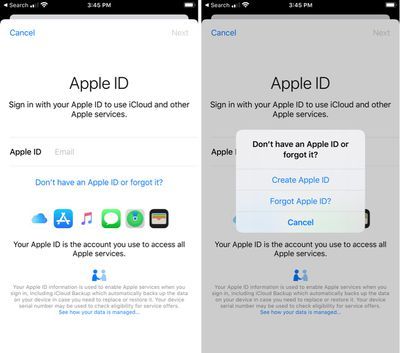
- I-tap ang 'Gumawa & zwnj; Apple ID & zwnj ;.'
- Ilagay ang lahat ng kinakailangang impormasyon sa mga sumusunod na form.
Gumawa ng Apple ID Gamit ang App Store
Mayroon ding opsyon na lumikha ng & zwnj; iPhone & zwnj; o & zwnj; iPad & zwnj; & zwnj; Apple ID & zwnj; gamit ang & zwnj; App Store & zwnj ;.
paano i-disable ang adblock sa iphone

- Buksan ang & zwnj; App Store & zwnj ;.
- Mag-tap sa profile ng isang tao sa kanang bahagi sa itaas.
- I-tap ang 'Gumawa ng Bago & zwnj; Apple ID & zwnj ;.'
- Ilagay ang lahat ng kinakailangang impormasyon sa mga sumusunod na form.
Tandaan na kapag nag-sign up ka para sa isang Apple ID sa App Store, maaari kang ma-prompt na magpasok ng impormasyon sa pagbabayad at pagsingil, ngunit ang pagpili sa 'Wala' ay nagpapahintulot na ma-bypass ang kahilingan.
Gamit ang parehong Apple ID para sa lahat ng iyong Apple device at serbisyo ay mahalaga, kaya siguraduhing hindi ka gumagawa ng bagong Apple ID kung mayroon ka na. Ipapaalam sa iyo ng Apple kung mayroon ka nang Apple ID nauugnay sa isang ibinigay na email address kapag sinubukan mong mag-sign up muli, at gagabay sa iyo sa mga hakbang ng pag-reset ng password.

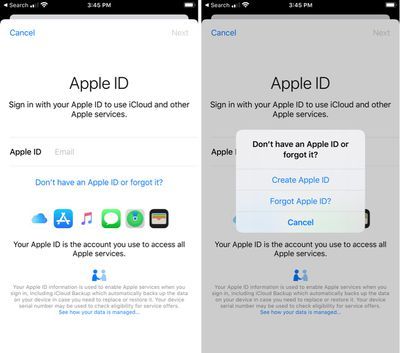
Patok Na Mga Post